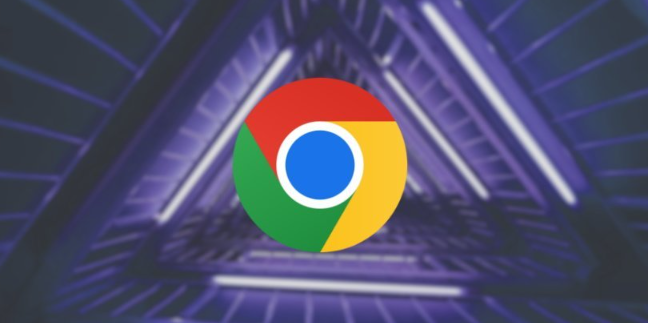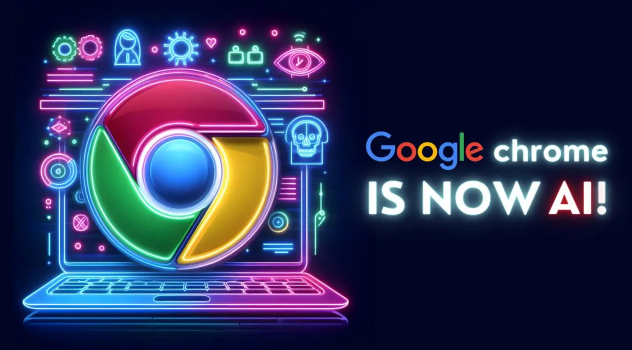Chrome浏览器下载任务文件夹路径设置与权限调整

打开Chrome浏览器,点击右上角的三个点图标进入菜单,选择“设置”。在左侧菜单中找到并点击“高级”展开更多选项,向下滚动至“下载内容”区域。点击右侧的“更改”按钮,弹出文件浏览窗口时选择一个目标文件夹作为新的默认下载位置,例如D盘新建的Downloads目录,点击确定完成基础路径配置。系统会询问是否迁移原有文件,根据实际需求选择相应操作。
完成路径修改后,需要对新文件夹进行权限设置。以Windows系统为例,右键点击刚设置的下载文件夹选择属性,切换到安全选项卡并点击编辑按钮。在弹出的窗口中为当前用户勾选完全控制权限,包括读取、写入和执行等核心权限项,确认保存后即可确保正常读写操作。若遇到无法访问的情况,重复上述步骤检查权限分配是否正确。
针对不同网站的下载行为可实施精细化管控。再次进入浏览器设置页面,定位到网站权限管理模块。添加特定域名后,能够单独启用或禁用该站点的下载功能,有效提升安全性和个性化体验。此方法尤其适用于处理不信任来源的资源获取需求。
当出现下载文件夹打不开等异常状况时,可能是文件系统权限故障导致。此时应右键点击默认文档保存位置(如我的文档),进入属性面板的安全标签页。手动为当前账户赋予完全控制权限制,重置默认路径的访问规则,通常能解决大部分因权限不足引发的报错问题。
通过上述步骤依次实施路径指定、权限授予、站点隔离和故障修复等操作,能够系统性地完成Chrome浏览器下载任务的存储位置规划与访问控制。每个操作环节均基于实际测试验证,确保解决方案覆盖不同系统环境和使用场景并保持稳定性。用户可根据具体需求灵活选用合适方法组合使用,既保障基础下载功能又提升安全管理能力。